Esercizio: configurare la collaborazione esterna
Configurare le impostazioni di collaborazione esterna
Accedere all'interfaccia di amministrazione di Microsoft Entra come amministratore tenant.
Selezionare Identità.
Selezionare Identità esterne - Impostazioni di collaborazione esterna.
In Accesso utente guest esaminare i livelli di accesso disponibili, quindi selezionare L'accesso utente guest è limitato alle proprietà e alle appartenenze dei rispettivi oggetti directory (più restrittivo).
Nota
Gli utenti guest hanno lo stesso accesso dei membri (più inclusivo): Questa opzione consente agli utenti guest di accedere alle risorse e ai dati della directory di Microsoft Entra come gli utenti membri.
\- Gli utenti guest hanno accesso limitato alle proprietà e alle appartenenze degli oggetti directory: (Impostazione predefinita) Questa impostazione impedisce agli utenti guest di svolgere determinate attività della directory, ad esempio l'enumerazione di utenti, gruppi o altre risorse della directory. Gli utenti guest possono vedere l'appartenenza di tutti i gruppi non nascosti.
\- L'accesso utente guest è limitato alle proprietà e alle appartenenze dei rispettivi oggetti directory (più restrittivo): Con questa impostazione, gli utenti guest possono accedere solo ai propri profili. Gli utenti guest non possono visualizzare i profili, i gruppi o le appartenenze ai gruppi di altri utenti.In Impostazioni per l'invito di guest selezionare Solo gli utenti assegnati a un ruolo di tipo amministratore specifico possono invitare utenti guest.
L'invito di utenti guest a collaborare sposta l'opzione meno restrittiva, in cui chiunque può invitare utenti guest, alla più restrittiva in cui nessuno può invitare utenti guest.
Tutti gli utenti dell'organizzazione possono invitare utenti guest: impostare questa opzione per consentire a chiunque di invitare utenti guest, inclusi utenti, amministratori e anche altri utenti guest.
Gli utenti membri e gli utenti assegnati a ruoli di tipo amministratore specifici: impostare questa opzione per consentire solo ai membri dell'organizzazione con privilegi completi o ai membri dei gruppi di amministratori di invitare utenti guest.
Solo gli utenti assegnati a un ruolo di tipo amministratore specifico: impostare questa opzione per consentire solo alle persone incluse in ruoli specifici di tipo amministratore di invitare utenti guest.
Nessun utente dell'organizzazione può invitare utenti guest: impostare questa opzione per limitare gli inviti di tutti gli utenti guest da parte dei membri.
Gli utenti nel ruolo mittente dell'invito guest potranno comunque invitare utenti guest, se gli utenti amministratori possono invitare utenti guest.
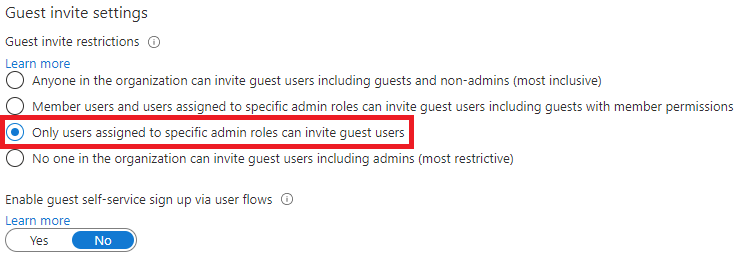
In Restrizioni di collaborazione esaminare le opzioni disponibili e accettare le impostazioni predefinite.
Importante
È possibile creare un elenco di accesso consentito o un elenco di accesso negato. Non è consentita la configurazione di entrambi i tipi di elenchi. Per impostazione predefinita, i domini non inclusi nell'elenco di accesso consentito vengono inclusi nell'elenco di accesso negato e viceversa. È possibile creare un solo criterio per organizzazione. È possibile aggiornare il criterio per includere ulteriori domini oppure eliminarlo per crearne uno nuovo. Il numero di domini che è possibile aggiungere a un elenco Consenti o Nega è limitato unicamente dalle dimensioni del criterio. Le dimensioni massime dell'intero criterio sono di 25 KB (25.000 caratteri), che include l'elenco Consenti o Nega e tutti gli altri parametri configurati per altre funzionalità. Questo elenco funziona in modo indipendente dagli elenchi di accesso consentito/bloccato di OneDrive for Business e SharePoint Online. Se si vuole limitare la condivisione di singoli file in SharePoint Online, è necessario impostare un elenco di accesso consentito o un elenco di accesso negato per OneDrive for Business e SharePoint Online. L'elenco non è applicabile a utenti esterni che hanno già accettato l'invito. L'elenco verrà applicato dopo la configurazione. Se un invito di un utente è in sospeso e si imposta un criterio che blocca il suo dominio, il tentativo dell'utente di accettare l'invito avrà esito negativo.
Al termine, salvare le modifiche.